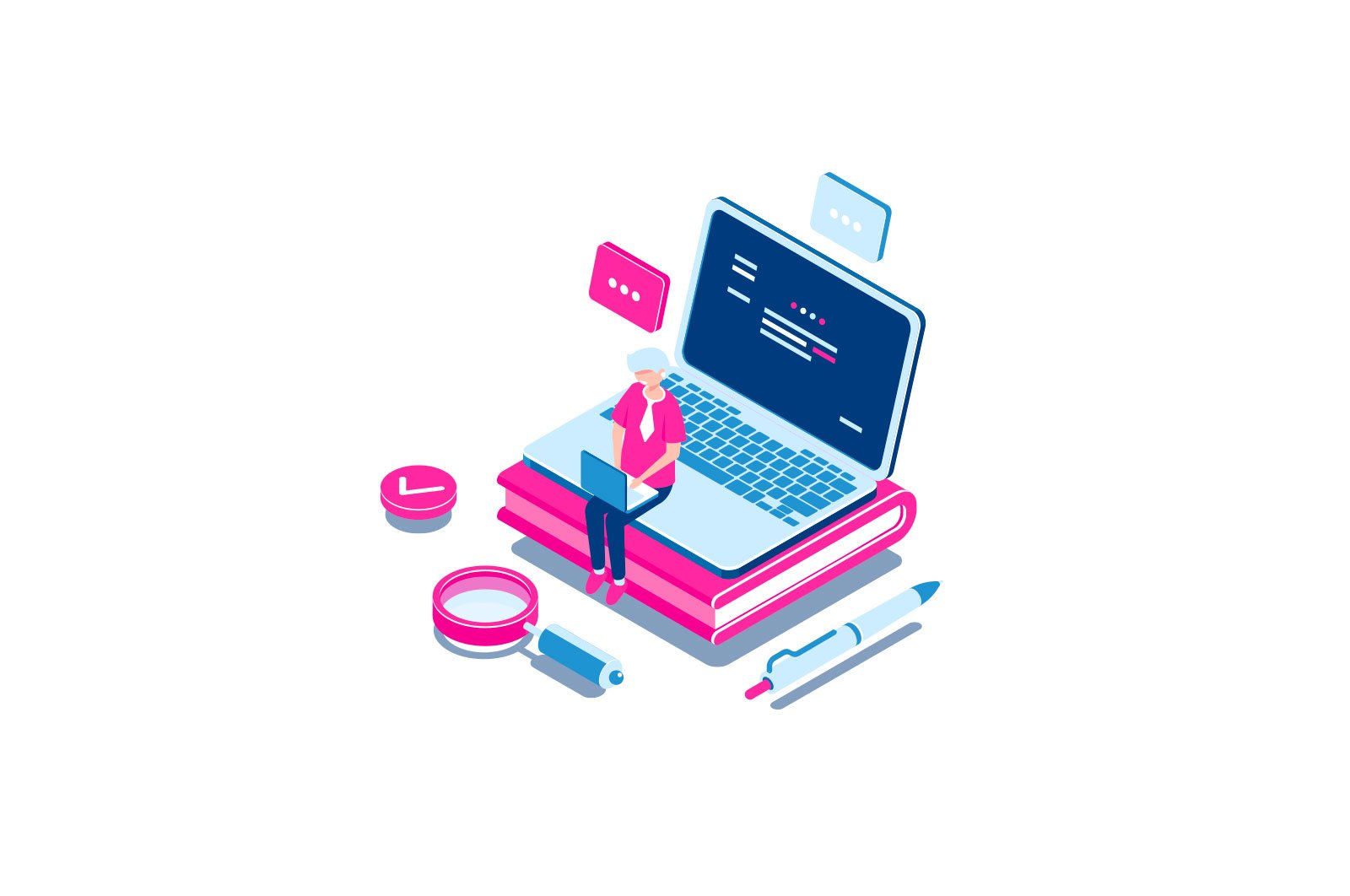
Qattiq diskda joy etishmasligi — sabablarini tushuning haqida malumot
Windows, XP, 7, 8 yoki Windows 10 da ishlayotganda, vaqt o’tishi bilan qattiq diskingizning biron bir joyi yo’qolib borayotganini sezishingiz mumkin: bir kun u bir gigabayt kam, ertaga yana ikki gigabayt bug’lanib ketgan.
Barcha bo’sh disk maydoni qaerga va nima uchun ketganligi haqida o’ylash o’rinli. Sizga zudlik bilan aytayin, bunga odatda viruslar yoki zararli dasturlar sabab bo’lmaydi. Ko’pgina hollarda, bo’sh joyni yo’qotish uchun operatsion tizimning o’zi javob beradi, ammo boshqa variantlar mavjud. Ushbu maqola haqida gap boradi. Shuningdek, materialni o’rganish tavsiya etiladi: Windows-da diskni qanday o’chirish kerak. Yana bir foydali ko’rsatma: diskdagi bo’sh joyni qanday topish mumkin.
Bo’sh disk maydonining yo’qolishining asosiy sababi Windows tizimining funktsiyalari
Qattiq diskdagi bo’sh joyning sekin pasayishining asosiy sabablaridan biri bu operatsion tizim funktsiyalarining ishlashi, ya’ni:
- Dasturlarni, drayverlarni va boshqa o’zgarishlarni o’rnatishda tiklash nuqtalarini yozib oling, shunda keyinroq avvalgi holatga qaytishingiz mumkin.
- Windows-ni yangilashda o’zgarishlarni qayd etish.
- Bundan tashqari, bu Windows-ning almashtirish fayli pagefile.sys va hiberfil.sys faylini o’z ichiga oladi, ular sizning qattiq diskingizda gigabaytlaringizni egallaydi va tizim fayllari hisoblanadi.
Windows tiklash nuqtalari
Odatiy bo’lib, Windows turli xil dasturlarni o’rnatish va boshqa ishlarni bajarish paytida kompyuterga kiritilgan o’zgarishlarni yozib olish uchun ma’lum miqdorda qattiq disk maydonini ajratadi. Siz yangi o’zgarishlarni yozayotganda diskdagi bo’sh joyni yo’qotganingizni sezishingiz mumkin.
Qayta tiklash nuqtalari sozlamalarini quyidagicha sozlashingiz mumkin:
- Windows boshqaruv paneliga o’ting, Tizim-ni, so’ngra Xavfsizlik-ni tanlang.
- Sozlamalarni sozlamoqchi bo’lgan qattiq diskni tanlang, so’ng «Konfiguratsiya» tugmasini bosing.
- Ko’rsatilgan oynada siz qutqarish punktlarini saqlashni yoqishingiz yoki o’chirishingiz, shuningdek, ushbu ma’lumotlarni saqlash uchun ajratilgan maksimal joyni belgilashingiz mumkin.
Men ushbu funktsiyani o’chirib qo’yishni maslahat bermayman — ha, aksariyat foydalanuvchilar uni ishlatmaydilar, ammo bugungi qattiq disk hajmlari bilan himoyani o’chirib qo’yish sizning ma’lumotlaringizni saqlash imkoniyatlarini sezilarli darajada kengayishiga amin emasman, ammo bu hali ham foydali bo’lishi mumkin.
Tegishli tizim himoyasi konfiguratsiya elementi yordamida istalgan vaqtda barcha tiklash nuqtalarini o’chirib tashlashingiz mumkin.
WinSxS papkasi
Bu shuningdek WinSxS papkasida saqlangan yangilanish ma’lumotlarini ham o’z ichiga olishi mumkin, bu ham qattiq diskda katta hajmdagi joyni egallashi mumkin, ya’ni operatsion tizim har yangilanganda bo’sh joy behuda ketadi. Ushbu papkani qanday o’chirish haqida men Windows 7 va Windows 8 da WinSxS papkasini tozalash maqolasida batafsil yozdim.Ogohlantirish: Ushbu papkani Windows 10-da o’chirmang, unda noto’g’ri ishlashda tizimni tiklash uchun muhim ma’lumotlar mavjud).
Faylni va hiberfil.sys faylini almashtiring
Qattiq diskdagi gigabaytni intensivlashtiradigan yana ikkita fayl — bu almashtirish fayli pagefile.sys va hozirda kutish hibefil.sys fayli. Windows 8 va Windows 10-da kutish holatiga kelganda, siz uni hech qachon ishlatmasligingiz mumkin va sizning qattiq diskingizda kompyuteringizning operativ xotirasi hajmiga teng keladigan fayl bo’ladi. Mavzuga juda mos keladi: Windows almashtirish fayli.
U erda almashtirish faylining hajmini sozlashingiz mumkin: Boshqaruv paneli — Tizim, keyin siz Kengaytirilgan yorlig’ini ochishingiz va «Ishlash» ostidagi «Tanlovlar» ni bosishingiz kerak.
Keyin kengaytirilgan yorlig’iga o’ting. Bu erda disklaridagi disk xotira fayllari o’lchamlarini o’zgartirishingiz mumkin. Siz buni qilishingiz kerakmi? Menimcha emas va uni avtomatik o’lcham bilan qoldirishni tavsiya etaman. Shu bilan birga, veb-saytda muqobil ko’rinishlarni topish mumkin.
Kutish fayliga kelsak, u nima ekanligini va uni diskdan qanday olib tashlash haqida hiberfil.sys faylini qanday o’chirish haqida maqolada o’qishingiz mumkin.
Muammoning boshqa mumkin bo’lgan sabablari
Agar yuqorida sanab o’tilgan narsalar sizning qattiq diskingiz qaerda yo’qolayotganini aniqlashga va uni qaytarib olishga yordam bermagan bo’lsa, bu erda yana bir qancha keng tarqalgan va mumkin bo’lgan sabablar mavjud.
Vaqtinchalik fayllar.
Ko’pgina dasturlar ishlayotganda vaqtinchalik fayllarni yaratadilar. Ammo ular har doim ham o’chirilmaydi, shuning uchun ular to’planadi.
Bundan tashqari, boshqa stsenariylar ham mumkin:
- Yuklab olingan dastur dastlab alohida papkaga tushirmasdan, to’g’ridan-to’g’ri arxiv oynasidan va bu jarayonda arxivni yopmasdan arxivga o’rnatiladi. Natija: Paketdan chiqarilmagan dasturni tarqatish paketiga teng bo’lgan va avtomatik ravishda olib tashlanmaydigan vaqtinchalik fayllar mavjud.
- Siz fotoshopda ishlayapsiz yoki o’z almashtirish faylini yaratadigan dasturda videoni tahrirlaysiz va qulab tushish (ko’k ekran, osilgan) yoki o’chish sodir bo’ladi. Natijada siz bilmagan va avtomatik ravishda o’chirilmaydigan ta’sirchan hajmdagi vaqtinchalik fayl.
Vaqtinchalik fayllarni o’chirish uchun siz Windows «Diskni tozalash» tizim yordam dasturidan foydalanishingiz mumkin, ammo u bu fayllarning hammasini o’chira olmaydi. Diskni tozalashni boshlash uchun Windows 7, Boshlash menyusidagi qidiruv maydoniga va ostida «Diskni tozalash» ni kiriting Windows 8 boshlang’ich ekranini qidirishda ham xuddi shunday qiladi.
Buning uchun juda yaxshi usul — bu bepul CCleaner kabi maxsus yordam dasturidan foydalanish. Bu haqda siz o’zingizning manfaatingiz uchun CCleaner-dan foydalanish maqolasida o’qishingiz mumkin. Bundan tashqari, foydali bo’lishi mumkin: kompyuteringizni tozalash uchun eng yaxshi dasturlar.
Dasturlarni noto’g’ri olib tashlash, o’z-o’zidan kompyuterni buzish
Va nihoyat, qattiq disk maydoni tobora kichrayib borganining juda keng tarqalgan sababi: foydalanuvchi hammasini o’zi qiladi.
Esda tutingki, dasturlarni hech bo’lmaganda Windows boshqaruv panelidagi «Dasturlar va komponentlar» opsiyasi orqali to’g’ri olib tashlashingiz kerak. Siz ko’rmaydigan filmlarni, o’ynamaydigan o’yinlarni yoki kompyuteringizda boshqa narsalarni «to’plamasligingiz» kerak.
Aslida, men ushbu so’nggi nuqta bo’yicha alohida maqola yozishim mumkin edi, bundan ham uzoqroq bo’lar edi: men buni keyingi safar saqlayman deb o’ylayman.
O’rganish, Texnologiyalar
Qattiq diskda joy etishmasligi — sabablarini tushuning